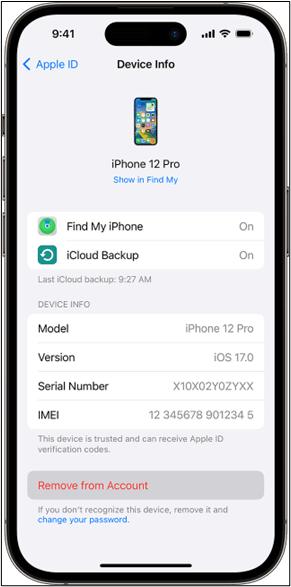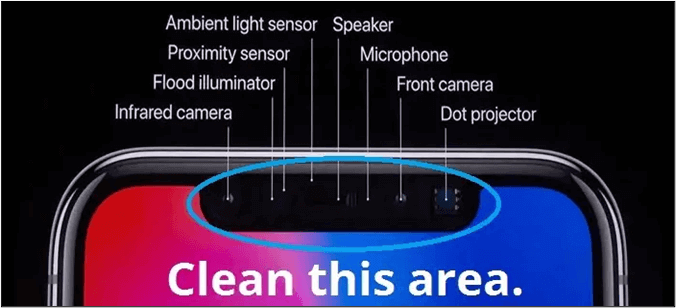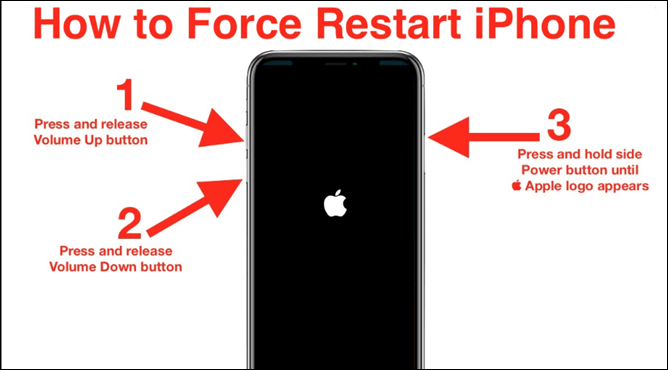Face ID es una tecnología de reconocimiento facial que ofrece un método seguro de autenticación. Los usuarios pueden desbloquear sus dispositivos y acceder a información sensible escaneando sus rostros. Sin embargo, encontrarse con el mensaje"Face ID no disponible Intenta configurarlo más tarde" puede ser frustrante. Ofrece inconvenientes e interrumpe la capacidad del dispositivo de reconocer los rasgos faciales para la autenticación. Un contratiempo de este tipo puede impedir que el usuario acceda a su dispositivo de forma eficiente y puede provocar frustración. Este artículo menciona las causas comunes de este problema. A continuación, mencionaremos las soluciones eficaces para el problema"Face ID no disponible, inténtalo de nuevo más tarde".
¿Por qué mi iPhone dice que Face ID no está disponible?
Face ID es una tecnología avanzada de reconocimiento facial de Apple. Hay varias razones por las que el Face ID no funciona de repente:
- iOS desactualizado: Si el sistema operativo de tu iPhone está obsoleto, puede provocar problemas de compatibilidad y que Face ID deje de funcionar.
- Daños en el hardware: Los daños físicos en los componentes responsables de la funcionalidad del Face ID pueden afectar a su funcionamiento. Los daños pueden afectar a la capacidad del dispositivo para reconocer caras.
- Factores ambientales: Las temperaturas extremas o la exposición a la humedad pueden provocar que "Face ID no funciona ahora inténtalo más tarde". La suciedad obstruye la cámara TrueDepth e impide un reconocimiento facial preciso.
- Ajustes incorrectos del Face ID: Una configuración incorrecta del Face ID también puede desactivarlo. Esto ocurre si la función está desactivada en los ajustes del dispositivo o si hay algún problema.
- Fallos de software: Face ID puede experimentar fallos ocasionales que afecten a su rendimiento. Estos fallos pueden deberse a conflictos con otras aplicaciones o procesos.
- Problemas de seguridad: Múltiples intentos fallidos de autenticación con reconocimiento facial pueden causar problemas de seguridad. Es posible que Face ID no reconozca el Rostro.
![face id no disponible]()
Soluciona el problema de que Face ID no esté disponible Intenta configurarlo más tarde
Los problemas del Face ID pueden bloquear el acceso a tu dispositivo. Las formas eficaces que se indican a continuación pueden ayudarte a resolver fácilmente los problemas relacionados con el Face ID. Hay algunas soluciones para que todo vuelva a la normalidad. Sin embargo, si tu iPhone está bloqueado y no puedes acceder a él con tu Face ID, existe un desbloqueador profesional de iPhone, EaseUS MobiUnlock, que puede saltarse cualquier tipo de bloqueo de pantalla y permitirte desbloquear tu iPhone 13 sin código de acceso ni Face ID.
Solución 1. Comprueba la compatibilidad con Face ID
Un paso básico es asegurarte de la compatibilidad del Face ID con tu dispositivo. Face ID es una función de seguridad habitual en iPhone. Utiliza sensores y algoritmos avanzados para autenticar de forma segura la identidad del usuario y habilitar diversas tareas. Sin embargo, no todos los modelos de iPhone disponen de la función Face ID. Es importante verificar si tu dispositivo admite Face ID para garantizar la compatibilidad. Sigue estos pasos para comprobar la compatibilidad del Face ID de tu dispositivo.
Paso 1. Ve a "Configuración". Selecciona "General".
Paso 2. Toca en "Acerca de". Aquí aparecerá el nombre y el número del modelo.
![comprueba la compatibilidad de face id]()
Paso 3. Comprueba si es compatible con Face ID.
Si tu modelo de iPhone es compatible con Face ID pero te encuentras con el error "Face ID no disponible en iPhone 15/ 14/ 13", busca las siguientes formas de solucionarlo.
Solución 2. Restablecer Face ID
Prueba a restablecer el Face ID para resolver el problema. Esto eliminará todos los datos faciales registrados y los ajustes asociados al Face ID de tu iPhone. Este proceso borra el perfil de reconocimiento facial existente y te pide que configures de nuevo el Face ID. Resolverá cualquier posible fallo de software o problema de configuración que pueda haber causado el error "Face ID no disponible, inténtalo de nuevo más tarde". Además, restablecer el Face ID garantiza que la función esté correctamente configurada y optimizada para funcionar con precisión. Sigue estos pasos para restablecer tu Face ID:
Paso 1. Abre los "Ajustes" de tu iPhone. Ve a "Face ID y código de acceso".
Paso 2. Introduce el código de acceso de tu dispositivo para acceder a los ajustes del Face ID.
Paso 3. Selecciona "Restablecer Face ID" o "Restablecer ajustes de Face ID".
Paso 4. Pulsa en "Restablecer Face ID" para confirmar.
![reiniciar face id en iphone]()
Paso 5. Vuelve a configurar Face ID. Registra tu cara. Coloca tu cara dentro del marco de la cámara y mueve la cabeza con un movimiento circular.
Paso 6. Una vez completada la configuración del Face ID, asegúrate de habilitarlo para las funciones deseadas.
Arreglo 3. Limpiar la cámara TrueDepth
A veces, las condiciones externas pueden afectar al funcionamiento de la cámara. Una medida práctica es limpiar el sistema de cámara TrueDepth de tu iPhone. El sistema TrueDepth incluye componentes que trabajan para capturar y analizar los rasgos faciales. Limpia la cámara TrueDepth para eliminar las obstrucciones. Elimina cualquier suciedad o residuo que pueda haber en las lentes o sensores de la cámara. Utiliza métodos adecuados para evitar dañar los componentes de la cámara. Sigue estos pasos para limpiar la cámara TrueDepth:
Paso 1. Apaga el iPhone para evitar entradas accidentales o daños en el dispositivo.
Paso 2. Utiliza un paño suave, limpio y seco. Los productos químicos agresivos pueden dañar los objetivos de la cámara.
Paso 3. Limpia la superficie de la cámara TrueDepth con un paño suave. Utiliza movimientos circulares para asegurar una limpieza a fondo, pero no ejerzas una fuerza excesiva.
![levas de profundidad limpias]()
Paso 4. Presta mucha atención a los detalles cuando limpies la cámara TrueDepth, centrándote en las zonas con suciedad o residuos.
Paso 5. Seca completamente la cámara antes de encender el iPhone.
Arreglo 4. Reinicia el dispositivo iOS
Reiniciar tu dispositivo iOS puede resolver varios problemas relacionados con el software. Reinicia, actualiza el sistema y finaliza cualquier proceso que esté causando el error. Esto resolverá problemas menores de software y restablecerá el funcionamiento normal del Face ID. Sin embargo, el reinicio no borra ningún dato ni configuración. Cierra todas las aplicaciones en ejecución y borra la memoria del dispositivo. Sigue estos pasos para reiniciar tu iPhone:
Paso 1. Mantén pulsado el botón de encendido.
Paso 2. Desliza para apagar. El aparato se apagará.
Paso 3. Mantén pulsado el botón de encendido. Suéltalo cuando aparezca el logotipo de Apple.
![forzar reinicio iphone]()
Paso 4. Espera a que se reinicie. Prueba Face ID ahora.
Solución 5. Revisa los permisos de Face ID para aplicaciones de terceros
Para solucionar el problema de "Face ID no disponible", revisa los permisos de Face ID para aplicaciones de terceros. Face ID ofrece mayor seguridad y comodidad. Su funcionalidad puede verse afectada por los permisos de apps de terceros. Algunas aplicaciones pueden solicitar acceso al Face ID, pero los permisos incorrectos provocan errores. Revisa los permisos del Face ID de las apps de terceros para comprobar qué apps pueden acceder al Face ID. Sigue estos pasos para revisar los permisos del Face ID de las apps de terceros:
Paso 1. Abre Ajustes. Selecciona "Face ID y código de acceso".
Paso 2. Introduce el código de acceso de tu dispositivo para acceder a los ajustes de Face ID y código de acceso.
Paso 3. Selecciona "Usar Face ID para aplicaciones". Aquí encontrarás una lista de apps de terceros que han solicitado acceso a Face ID para autenticarse.
![aplicaciones de terceros face id permisos]()
Paso 4. Revisa la lista de aplicaciones y sus correspondientes permisos de Face ID.
Paso 5. Después de ajustar los permisos del Face ID para aplicaciones de terceros, prueba la funcionalidad del Face ID.
Arreglo 6. Restablecer todos los ajustes
Restablece todos los ajustes para resolver el problema. Puede resolver varios problemas relacionados con el software. Al restablecer todos los ajustes, el dispositivo vuelve a su estado predeterminado. Elimina cualquier error de configuración que haya causado el problema. Eliminará posibles conflictos o errores que afecten a la funcionalidad del Face ID y otras funciones. Sigue estos pasos para restablecer todos los ajustes de tu iPhone:
Paso 1. Abre Ajustes y selecciona "General" > "Restablecer".
Paso 2. Pulsa en "Restablecer todos los ajustes".
Paso 3. Confirma la acción pulsando de nuevo "Restablecer todos los ajustes".
![restablecer todos los ajustes iphone]()
Paso 4. El dispositivo restablecerá todos los ajustes. A continuación, tu dispositivo iOS se reiniciará y mostrará la pantalla de configuración inicial. Configura tu dispositivo.
Paso 5. Prueba la funcionalidad del Face ID.
Forma alternativa de desbloquear el iPhone sin Face ID
Si has bloqueado accidentalmente tu iPhone y no puedes desbloquearlo con Face ID, prueba a utilizar herramientas alternativas. EaseUS MobiUnlock es un software avanzado que desbloquea tus dispositivos iOS fácilmente. Ofrece una serie de funciones para desbloquear el iPhone sin código, Touch ID o Face ID. Los usuarios pueden desbloquear sin esfuerzo el código de acceso de su iPhone o eliminar el ID de Apple del iPhone sin contraseña. Tanto si has olvidado tu código como si quieres acceder a un iPhone, EaseUS MobiUnlock te proporciona una solución fiable para acceder al dispositivo.
Admite una amplia gama de modelos de iPhone para garantizar la compatibilidad. Su interfaz intuitiva simplifica el proceso de desbloqueo. El software da prioridad a la seguridad y privacidad del usuario. Garantiza la seguridad de todos los datos e información personal del iPhone.
- Desbloquea el código de acceso del iPhone: Desde Pin Lock hasta Face ID, EaseUS MobiUnlock puede anular cualquier bloqueo. Proporciona una solución sin complicaciones para recuperar el acceso.
- Anular iPhone deshabilitado: Si tu iPhone está desactivado debido a múltiples intentos de contraseña incorrecta, puede solucionar el problema de iPhone no disponible.
- Compatible con varios modelos de iPhone: El software puede funcionar con una amplia gama de modelos de iPhone. Con su interfaz intuitiva, podrás desbloquear fácilmente tu dispositivo.
Cómo desbloquear el iPhone sin Face ID:
Paso 1. Abre EaseUS MobiUnlock en tu ordenador y conecta tu dispositivo, selecciona "Desbloquear contraseña de pantalla" en la página de inicio de EaseUS MobiUnlock.
Paso 2. Una vez que EaseUS MobiUnlock reconozca tu dispositivo, haz clic en "Iniciar" para continuar.
Paso 3. Comprueba el modelo de tu dispositivo y haz clic en "Siguiente" para descargar la última versión de firmware para tu dispositivo. Si ya has descargado el firmware antes, puedes hacer clic directamente en "Verificar" para continuar.
Paso 4. Una vez finalizada la verificación del firmware, haz clic en "Desbloquear ahora". Aparecerá una pantalla de advertencia, en la que deberás introducir la información necesaria. Procede introduciendo lo que necesita y luego pulsa el botón "Desbloquear".
Paso 5. Tras unos segundos, tu iPhone o iPad se desbloqueará correctamente.
Conclusión
El mensaje "Face ID no disponible, intente configurarlo más tarde" puede interrumpir la funcionalidad del iPhone. La frustrante situación del Face ID puede afectar a la experiencia general del usuario. En este artículo se mencionan las razones más comunes detrás de este problema. Hemos enumerado las soluciones eficaces y los pasos detallados para resolver el problema "Face ID no disponible; inténtalo más tarde". Desde comprobar la compatibilidad del Face ID hasta restablecer los ajustes, hemos mencionado los pasos detallados para cada solución. Si sigues sin poder resolver el problema, EaseUS MobiUnlock puede desbloquear cualquier iPhone rápidamente. Esta eficaz herramienta ayuda a resolver todos los problemas de bloqueo de iOS sin comprometer la privacidad de tus datos.
Por favor, comparte este post con más amigos en las redes sociales.
Preguntas frecuentes sobre la actualización de la configuración del ID de Apple atascado
Al enfrentarte a problemas con la actualización de tu ID de Apple, es posible que tengas alguna confusión. Aquí tienes algunas ideas que te ayudarán.
1. ¿Cómo configuro Face ID cuando dice "inténtalo más tarde"?
El error indica que puede haber un problema con el proceso de configuración. Asegúrate de que el iPhone se sostiene a la distancia correcta de tu cara y con la iluminación adecuada. Si el problema persiste, reinicia el iPhone y restablece los ajustes de Face ID para resolver los fallos temporales.
2. ¿Cuánto cuesta la reparación del Face ID?
El coste de la reparación del Face ID puede variar en función del problema concreto y de la garantía del dispositivo. El coste de reparación es mayor en caso de problemas relacionados con el hardware del Face ID. El coste medio de la reparación del Face ID oscila entre 150 y 399 $.
3. ¿Puedo configurar Face ID más tarde, cuando el iPhone se enfríe?
Si aparece un mensaje indicando que la configuración del Face ID no está disponible debido al sobrecalentamiento del iPhone, deja que el dispositivo se enfríe. El calentamiento puede afectar al sistema de cámara TrueDepth. Cuando el iPhone se enfríe, podrás reanudar el proceso de configuración del Face ID.